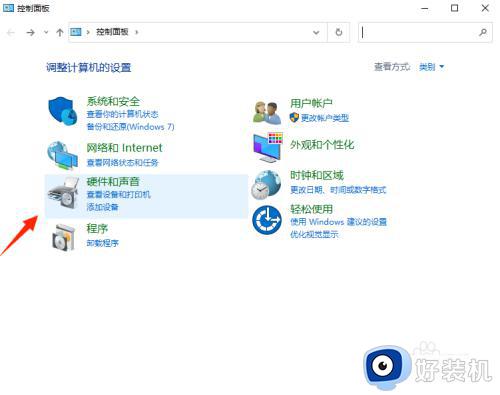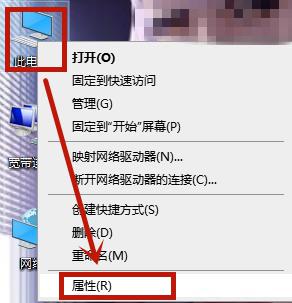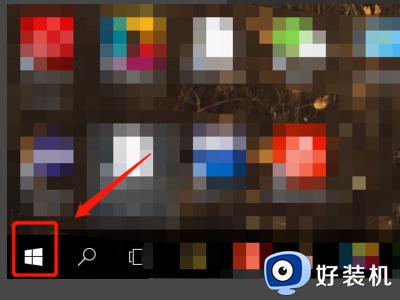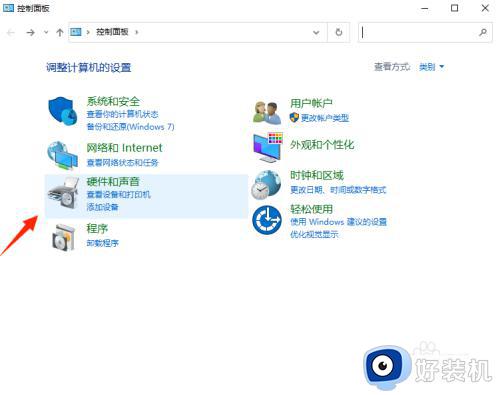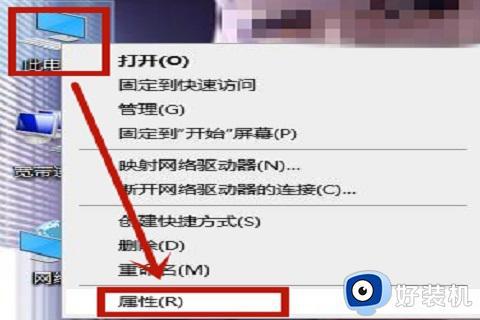win10前置耳机插孔面板没声音怎么办 win10前置耳机插孔面板没声音的解决方法
时间:2023-02-27 17:07:13作者:qin
许多用户在使用win10纯净版系统计算机听音乐或者看电影的时候都会使用到电脑主机耳机插孔,不过有时候我们将耳机插入耳机插孔时却出现没有声音的情况,电脑和耳机都是好的为什么会这样子呢?别担心,下面我就来教一教大家解决电脑主机耳机插孔没声音的操作方法。
具体方法如下:
1、首先打开桌面上的控制面板。

2、进入后找到并点击【Realtek高清音频管理器】。
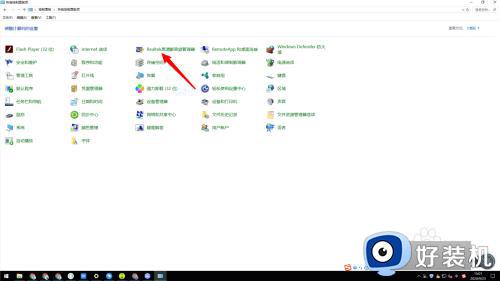
3、接着在点击右下角的插孔设置。
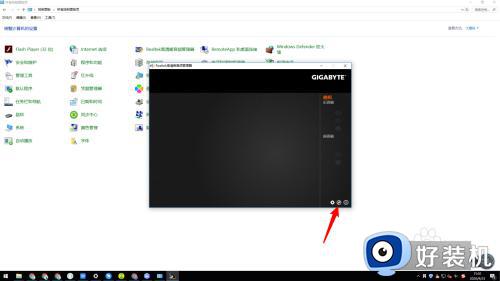
4、然后点击禁用前面板插孔检测。
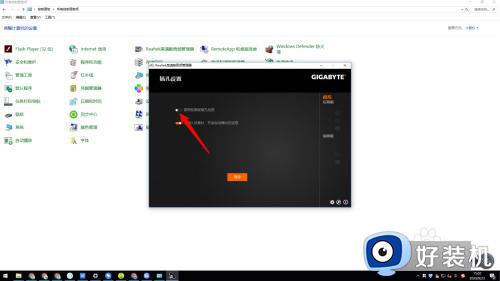
5、这时就可以查看到耳机的扬声器已经打开了。

上文就是给大家总结的关于win10前置耳机插孔面板没声音的解决方法的全部内容了,平时大家在遇到这种情况的时候,就按照上述的方法进行操作就好了哦。